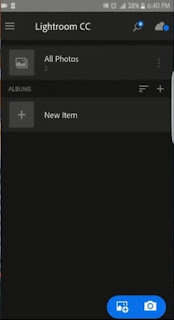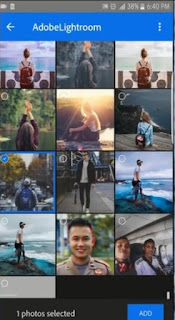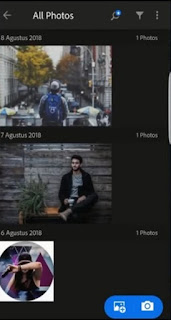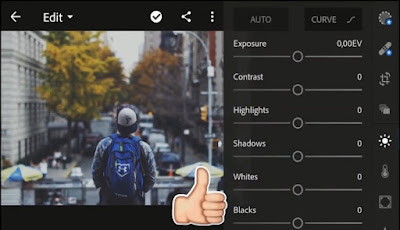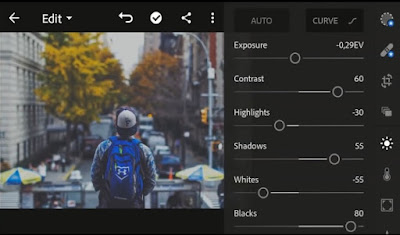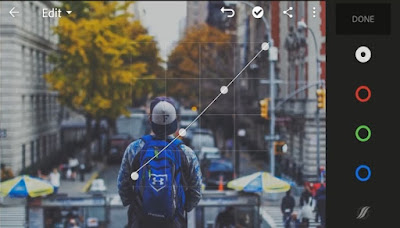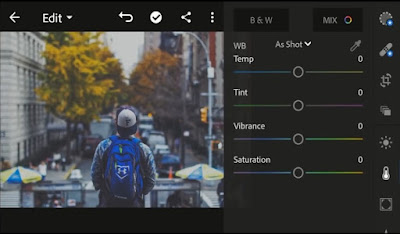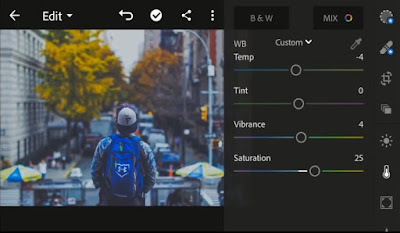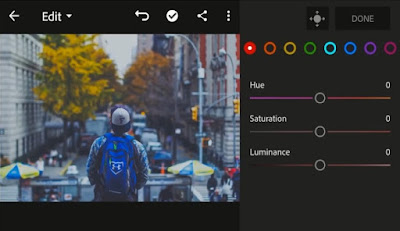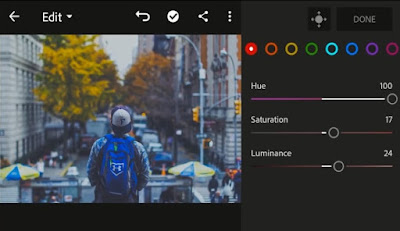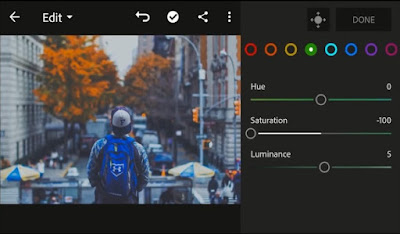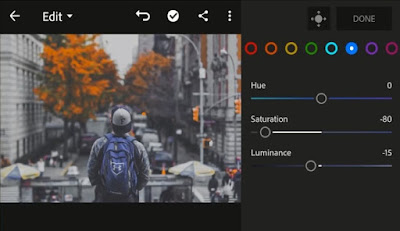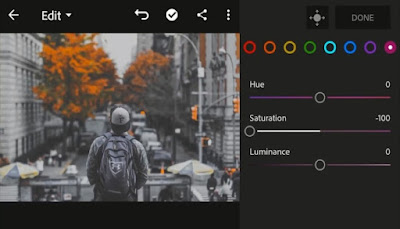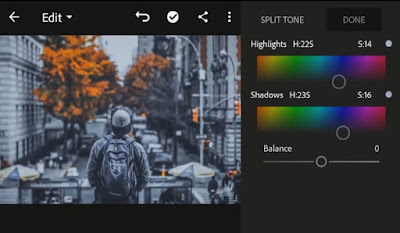Cara Edit Foto Di Lightroom HP Android
hi.. sahabat anima belajar.. pada tutorial kali ini ..kita akan membahas tentang Cara Edit Foto Urbex Di Lightroom HP Android.
memasuki masa modern yang penuh dengan teknologi canggih apapun semuanya bisa dilakukan terutama dalam hal memperbaiki foto atau mempercantik kualitas sebuah foto.
memasuki masa modern yang penuh dengan teknologi canggih apapun semuanya bisa dilakukan terutama dalam hal memperbaiki foto atau mempercantik kualitas sebuah foto.
Dan kali ini saya akan membahas tutorial edit foto menggunakan aplikasi lightroom di android, yang awalnya foto biasa biasa saja dan jika sudah di edit melalui aplikasi lightroom foto berubah menjadi foto yang keren.
penggunaan lightroom di hp sendiri lebih gampang dan mudah dijalankan dibandingkan lightroom di PC/Laptop. langsung aja yuk mari kita simak pada pembahasan kali ini.
penggunaan lightroom di hp sendiri lebih gampang dan mudah dijalankan dibandingkan lightroom di PC/Laptop. langsung aja yuk mari kita simak pada pembahasan kali ini.
Langkah-Langkah TUTORIALnya:
Pertama tama yang harus dilakukan adalah mendownload aplikasi lightroom di playstore (karena ini menggunakan android,jadi downloadnya melalui playstore). Dan jika sudah terunduh,maka sekarang import foto di lightroom. Dan buka folder dimana foto kamu disimpan.
Jika sudah membuka file yang dimana itu ada foto kamu, kemudian klik foto yang akan kamu pilih. Kemudian klik add.
Dan bila sudah anda klik add, foto yang sudah anda pilih akan muncul di daftar bawah ini.
Ketika foto sudah di import, lalu klik foto untuk mengedit dan hanya mengubah ubah saja.
- Exposure nya dari 0 menjadi -0,29.
- Kontrasnya geser ke kanan, dari 0 menjadi 60.
- Highlights nya geser ke kanan, dari 0 menjadi -30.
- Shadows ke kanan, dari 0 menjadi 55.
- Whites nya dengan cara geser ke kiri dari 0 menjadi -55.
- Blacks dengan cara geser ke kanan dari 0 menjadi 80.
Kemudian atur kontras warna.
Ubah letak garis seperti gambar di bawah ini , agar foto tampak berubah warna menjadi lebih halus lagi.
tampilan awal pengaturan edit jika sudah diubah menjadi seperti ini, sudah agak berbeda belum dari yang awal?
Kemudian kita mengubah temp, tint, vibrance, saturation
- temperature di ganti menjadi -6 dengan cara menggeser ke kiri.
- vibrance menjadi 6 dengan cara geser ke kanan.
- saturation menjadi 25 dengan cara geser ke kanan.
Dan tampilan akhir setelah tadi mengedit keseluruhan seperti gambar di atas, eitsss… tapi ini belum selesai yaaa hehehe.
Dan sekarang kita edit di bagian mengatur keseimbangan warna MERAH seperti ini
- hue diubah menjadi 94 kalau bisa 100 karena itu akan menjadi lebih halus warnanya
- saturation diganti menjadi 17 untuk mengatur ketajaman warna.
- Luminance diganti menjadi 24 agar foto tampak membiru.
Di warna ORANGE , kita akan ganti pengaturannya
- Luminance diubah dari 0 menjadi 25
- hue dari 0 diganti menjadi -100 dengan cara di geser ke kiri
- saturation dari 0 menjadi 10 dengan cara di geser ke kanan
Di warna HIJAU , kita akan ganti pengaturannya
- Luminance diubah dari 0 menjadi 5.
- hue tetap 0.
- saturation dari 0 menjadi -100.
Di warna BIRU , kita akan ganti pengaturannya
- Luminance diubah dari 0 menjadi -15.
- hue tetap 0.
- saturation dari 0 menjadi -80.
Di warna BIRU , kita akan ganti pengaturannya
- Luminance tetap 0.
- hue tetap 0.
- saturation dari 0 menjadi -100.
Kemudian ganti highlight nya seperti ini ‘hue:224 saturation:16’ Dan shadows seperti ini ‘hue:224 saturation:16’.
Jadi seperti inilah cara mengedit foto yang awalnya biasa saja menjadi lebih segar dan keren di aplikasi lightroom HP android, Sekian dan terimakasih tutorial dari saya, Semoga tutorial kali ini bermanfaat bagi kalian.
Terima kasih
Salam Anima Belajar